السلام عليكم ورحمة الله وبركاتة
أغلب المدونين وأصحاب المواقع عندما يريدون تصوير فيديو على سطح المكتب الخاص بالحاسوب او إنشاء أحد الشروحات الخاصة بهم يريدون أخفاء أيقونات سطح المكتب أثناء الشرح او على الأقل تخفيف حجمها ومساحتها على الديسكتوب , فهناك بعض الأخوة طلبت منى أن أشرح كيف يستطيع إخفاء جزء من أيقونات سطح مكتب الكمبيوتر وإعادة إظهار هذة الأيقونات مرة أخرى فى وقت لاحق
اليوم إن شاء الله سنشرح فى مدونتكم رؤية تقنية هذا الموضوع الذى يُدعى طريقة أظهار أو أخفاء ايقونات سطح المكتب او اخفاء جزء منها بالتأكيد جميعنا يعلم طريقة إخفاء أيقونات سطح المكتب بشكل كامل , ولكن الجديد معنا فى تلك الحلقة هو أنك تستطيع أن تخفى جزء من أيقونات الديسكتوب وإظهارة مرة أخرى حينما تريد أستخدامة فى أى وقت تريد
جميعنا يعلم كيف يستطيع اخفاء جميع ايقونات سطح المكتب دفعة واحدة والطريقة سهلة جدا بالنسبة للجميع اما شرحنا اليوم على مدونتكم رؤية تقنية عن كيفية أظهار أو أخفاء ايقونات سطح المكتب او اخفاء جزء منها والطريقة سهلة للغاية وغير معقدة
بالتوجة الى سطح المكتب واختيار الايقونة او الملف او ايا ما يكون موجود على الديسكتوب وتريد اخفائة منفرد ولنفرض اننا نريد اخفاء ايقونة برنامج انترنت داونلود مانجر كما نرى بالصورة ولابد ان يكون الاختيار على تبويب General ثم يتم التوجة للاسفل قليلا ونقوم باختيار الخيار الموضح بالصورة وهو Hidden ثم الضغط على OK سنلاحظ اختفاء الايقونة بطريقة مباشرة
اما اذا اردنا اظهار الايقونة مرة اخرى فنتوجة الى ماى كمبيوتر على الديسكتوب وفتحة ومنها الى تبويب View بالاعلى ثم نختار الخيار الموجود داخل الصورة كما نرى Show Hidden والضغط على زر اوكى لتاكيد العملية
بعد اجراء هذة الخطوة سنجد ان الايقونة لم تظهر بشكل طبيعى ولكنها ظهرت بالفعل ولكنك تريد ظهورها كباقى الايقونات بشكل عادى فى هذة الحالة نتوجة الى الايقونة الباهتة مرة اخرى ونضغط عليها كليك يمين كما فعلنا فى المرة الاولى ولابد ان يكون الاختيار على تبويب جينرال ثم نزيل العلامة من على كلمة هيدن او اخفاء ثم اوكى سنرى انها ظهرت بشكل طبيعى جدا كباقى الايقونات وللتعرف على التفاصيل الكاملة للشرح بدون اخطاء شاهد الفيديو
جميعنا يعلم كيف يستطيع اخفاء جميع ايقونات سطح المكتب دفعة واحدة والطريقة سهلة جدا بالنسبة للجميع اما شرحنا اليوم على مدونتكم رؤية تقنية عن كيفية أظهار أو أخفاء ايقونات سطح المكتب او اخفاء جزء منها والطريقة سهلة للغاية وغير معقدة
بالتوجة الى سطح المكتب واختيار الايقونة او الملف او ايا ما يكون موجود على الديسكتوب وتريد اخفائة منفرد ولنفرض اننا نريد اخفاء ايقونة برنامج انترنت داونلود مانجر كما نرى بالصورة ولابد ان يكون الاختيار على تبويب General ثم يتم التوجة للاسفل قليلا ونقوم باختيار الخيار الموضح بالصورة وهو Hidden ثم الضغط على OK سنلاحظ اختفاء الايقونة بطريقة مباشرة
اما اذا اردنا اظهار الايقونة مرة اخرى فنتوجة الى ماى كمبيوتر على الديسكتوب وفتحة ومنها الى تبويب View بالاعلى ثم نختار الخيار الموجود داخل الصورة كما نرى Show Hidden والضغط على زر اوكى لتاكيد العملية
بعد اجراء هذة الخطوة سنجد ان الايقونة لم تظهر بشكل طبيعى ولكنها ظهرت بالفعل ولكنك تريد ظهورها كباقى الايقونات بشكل عادى فى هذة الحالة نتوجة الى الايقونة الباهتة مرة اخرى ونضغط عليها كليك يمين كما فعلنا فى المرة الاولى ولابد ان يكون الاختيار على تبويب جينرال ثم نزيل العلامة من على كلمة هيدن او اخفاء ثم اوكى سنرى انها ظهرت بشكل طبيعى جدا كباقى الايقونات وللتعرف على التفاصيل الكاملة للشرح بدون اخطاء شاهد الفيديو
Tags
الويندوز


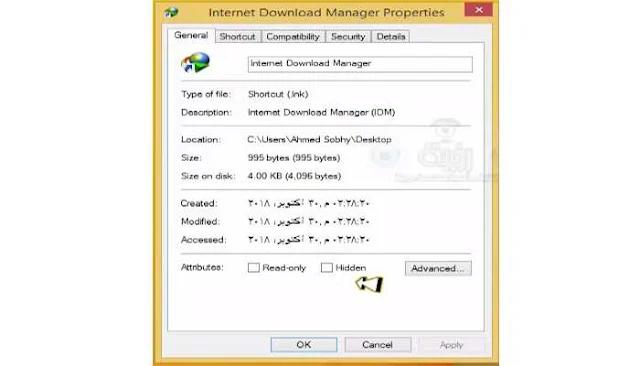


الله ينور عليك
ردحذف